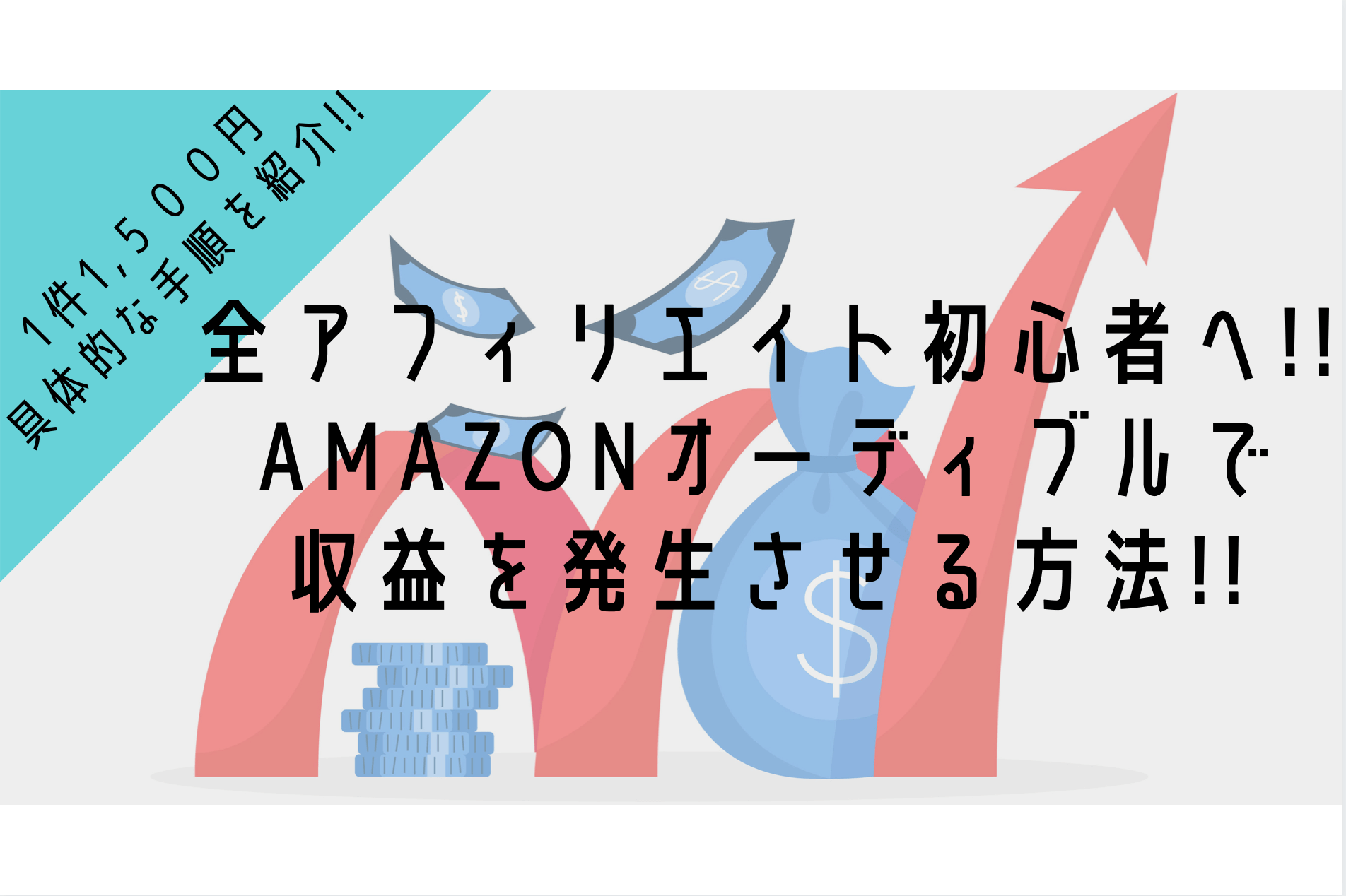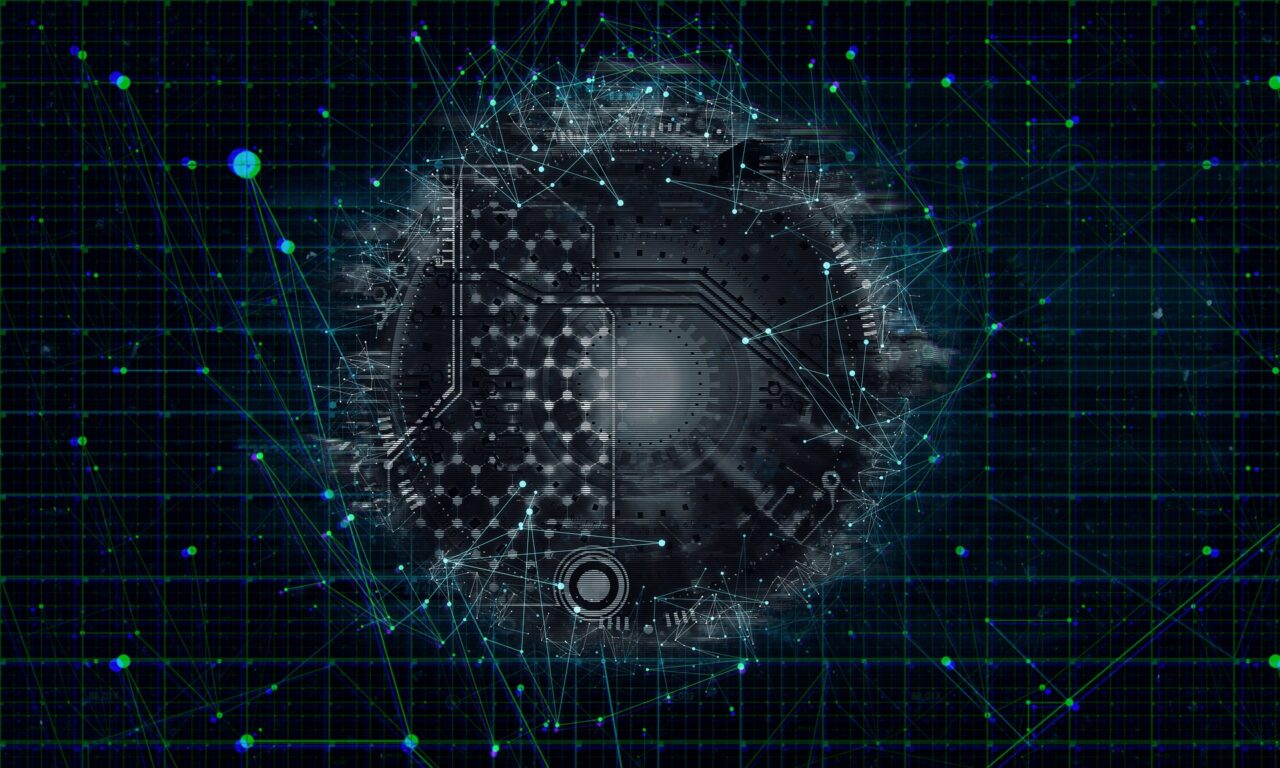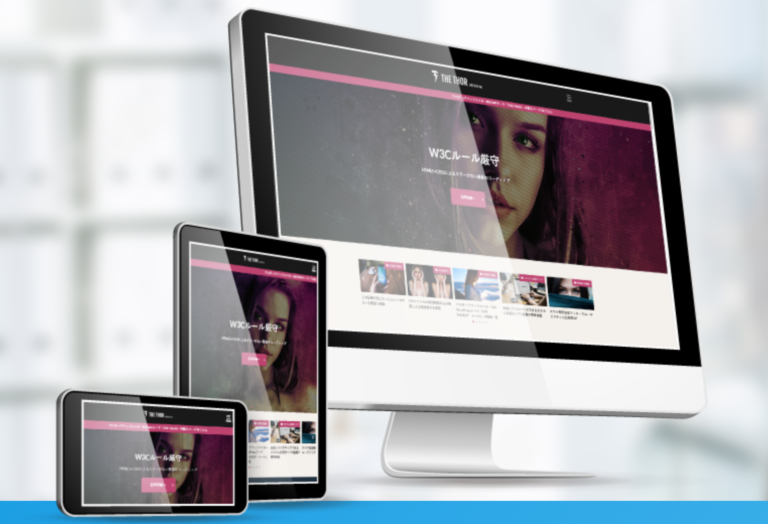こんな疑問に答えます。
こんにちは、ペコ(@utakatablog2)です。
今回はピンタレストのアイデアピンについて紹介していきます。
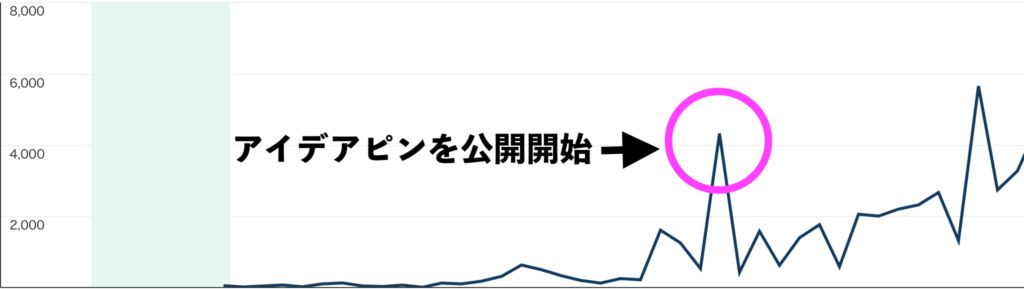
アイデアピンのおかげでインプレッション数は爆増、その後もアイデアピンを頻繁に公開することにより順調に数字も伸びています。もちろんブログ流入数にも好影響あり。
今回はそんなアイデアピンについて下記のことがわかります。
- ピンタレストのアイデアピンとは?
- アイデアピンの上手な活用方法
- アイデアピンの作り方・手順
それではさっそくいってみましょう。
ピンタレストのアイデアピンとは!?

まずはピンタレストのアイデアピンとは何かを確認していきましょう。
- 複数の画像や動画をストーリー形式で投稿できる新しい投稿方法
ビジネスアカウントを持っていれば誰でも作成可能
アイデアピンはピンタレストのビジネスアカウントを持っていれば誰でも利用することができます。
ビジネスアカウントは無料で作成できて、アクセス分析やアイデアピンをはじめ多くの機能を利用することができるので必ずビジネスアカウントで運用していくべきですね。
まだビジネスアカウントを利用していない人は下記記事を参照してビジネスアカウントでピンタレストを始めましょう。
[word_balloon id="6" size="M" position="L" name_position="under_avatar" radius="true" avatar_shadow="true" avatar_bo[…]
アイデアピンと通常のピンとの違いは!?
通常のピンと違ってアイデアピンでは以下のことができます。
- 1つのアイデアピンに最大20ページのコンテンツを作成可
- 高品質で保存可能なビデオ投稿
- BGMの設定、文字やイラストの追加
- 他のSNSへのシェア機能、いいねボタン
- 手順やリンク先のURLを詳細ページに記載できる
アイデアピンは通常のピント違ってURLをリンクすることはできませんが、ボードをリンクさせることが可能です。
インスタグラムのリールのような機能というとわかりやすいかもしれませんね。
アイデアピンの上手な活用方法

アイデアピンは画像やテキストをまとめることができるので、ストーリーのあるピンを作成することが可能です。
背景色を変えたり、テキスト・音楽・ナレーションを追加したり、動画をトリミングしたりと、さまざまな編集機能と複数のページ構成で通常のピンと違い丁寧に語ることができるのです。
他のSNSと違うピンタレストの魅力的な特徴
また、ピンタレストには投稿者にとって他のSNSと違う魅力的な特徴があるのです。
それは、コンテンツ投稿後もピンがプラットフォーム内を回遊し続けるということ。
一般的なSNSは投稿するとタイムライン上の乗っかり流れていってしまいますよね。
ピンタレストは投稿後はリアルタイムに表示されるだけではなく、数ヶ月経っても多くの人に見られるチャンスがあるということです。
アイデアピンの活用方法3選
以上のことを踏まえて、アイデアピンは以下のように活用していくのがおすすめ。
- 通常のピン投稿の補足を編集と複数ページで丁寧に解説
- 他のSNS投稿をコンテンツが回遊し続けるピンタレストでも投稿しより多くの人へ
- レシピ、ビューティー、DIY、〇〇の始め方、などストーリーのある投稿を作成
このようにアイデアピンは通常のピンと違い、あなたのコンテンツを多くの人により詳しく魅力的に届けたいという時にぴったりでしょう!!

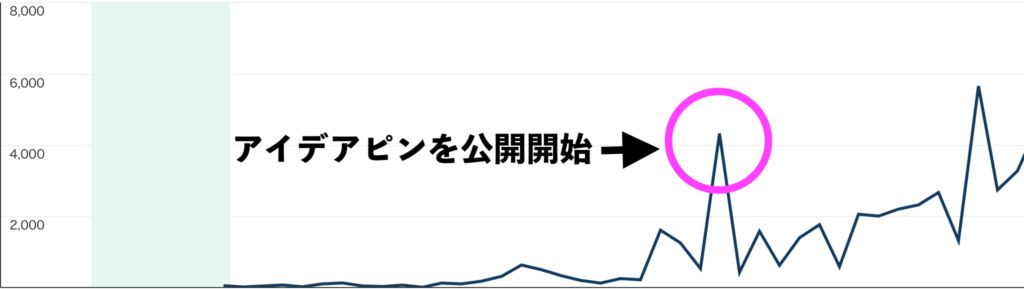
これは、他のSNSでも一緒ですが、短いビデオ形式のコンテンツの需要が高いということもあアルゴリズム的にも優遇されている気がします。
アイデアピンは2021年に実装された比較的新しい機能になるので、どんどん活用してほしいというピンタレスト側の思惑もありそうですね。そういった波にはしっかり乗っかっておきましょう。
アイデアピンの作り方を徹底解説|5ステップ
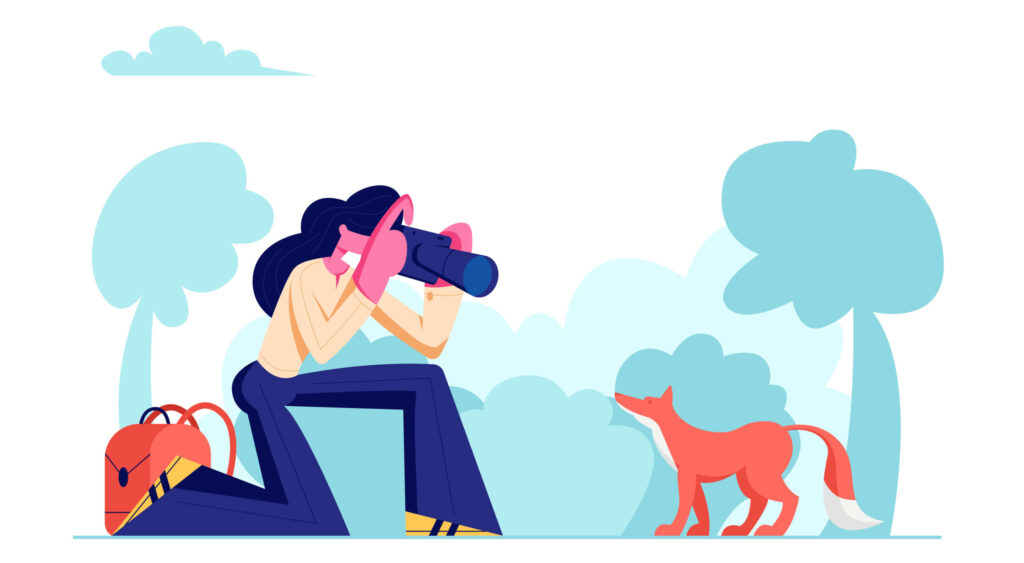
最後にアイデアピンをどうやって作るのかを確認していきましょう。
- アイデアの構成を考える
- アイデアピンの作成画面を開く
- 動画や画像を作成・選択
- ページごとに編集ツールを使って編集作業
- 投稿するアイデアピンの必要事項を入力
①:アイデアの構成を考える
アイデアピンは通常のピンのように1枚の画像を投稿して終わりではなく、動画や画像を複数ページ使って細かく説明できるコンテンツです。
作成前にどのような投稿にするのかあらかじめ流れを決めてから作成に取り掛かりましょう。
②:アイデアピンの作成画面を開く
まずはどこから作成していくのか確認しましょう。
画面下の「+」を押すと「アイデアピン」の表示があるのでタップ。
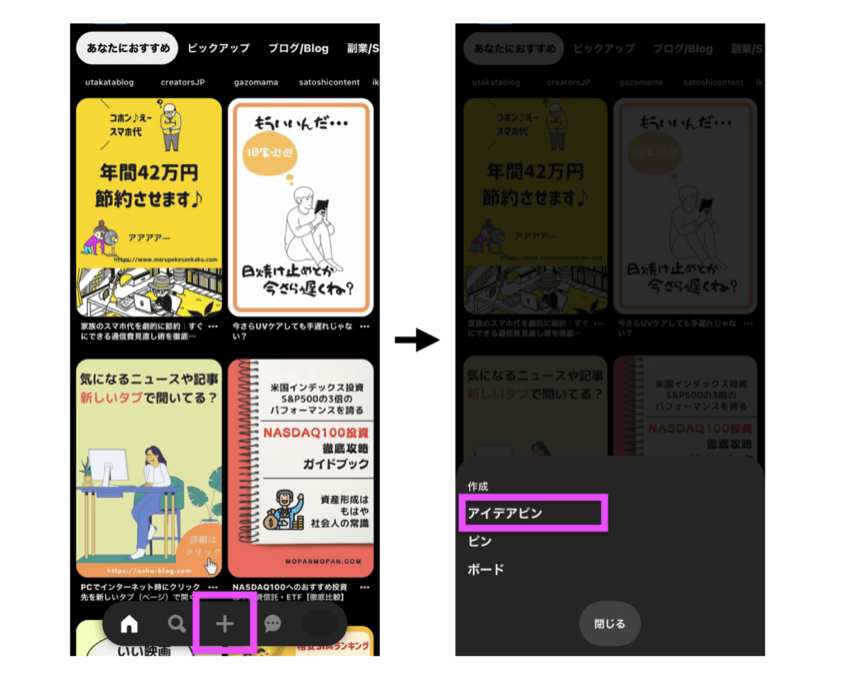
③:動画や画像を作成・選択
「アイデアピン」をタップするとビデオ撮影の画面が開きます。
ここで撮影をしていきましょう。
すでに投稿する動画や画像を用意している場合は左下の四角の部分をタップするとアルバムが開くので、選択します。
投稿したい動画や画像を撮影・選択(最大20ページ)して「次へ」をタップすると、下記画面に変わります。
④:ツールを使って編集作業
これからは投稿するページごとに編集作業が可能です。
ページが1枚ごとに並んでいる(左図)ので、編集したいページをタップしましょう。
タップすると編集ページ(右図)になり、ピンク枠の部分のツールを使ってテキストを入れたり、BGMをつけたりと編集していきます。
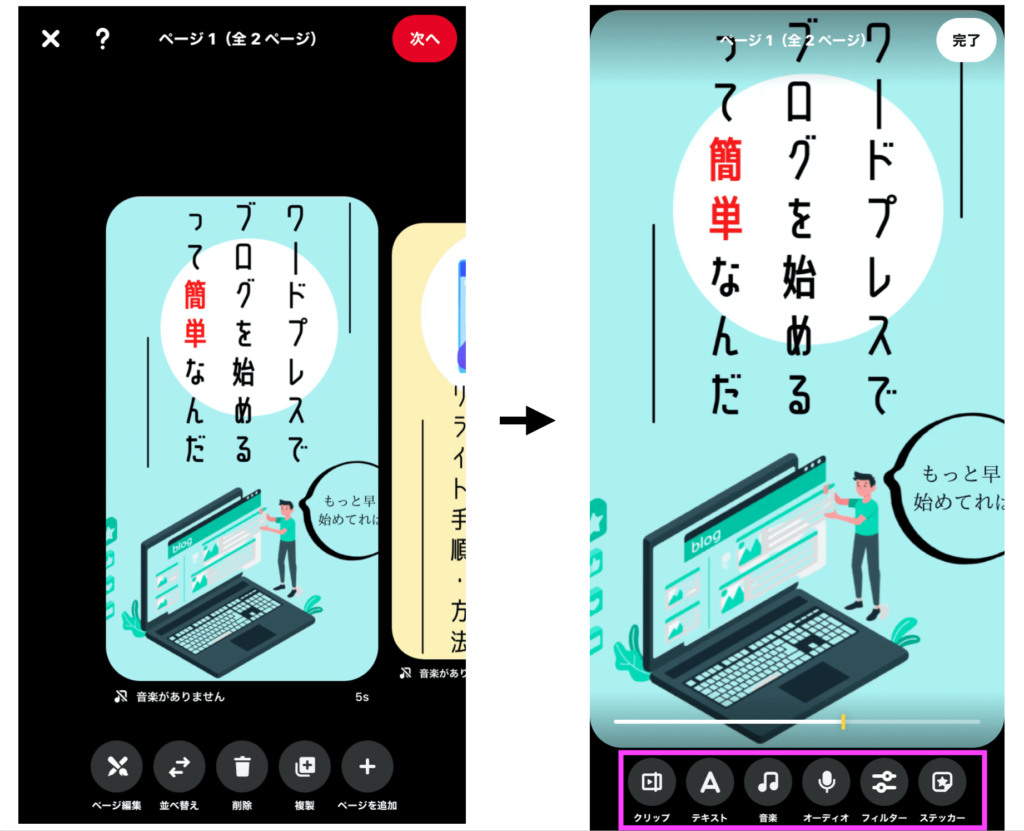
編集が終わり右上の「完了」をタップすると、投稿ページが一覧で並んでいる画面に戻ります。
編集したいページ全ての編集が完了したら、右上の「次へ」(左図)をタップ。
⑤:必要事項を入力
編集作業が完了すれば、最後に投稿するアイデアピンの情報や必要事項を入力します。
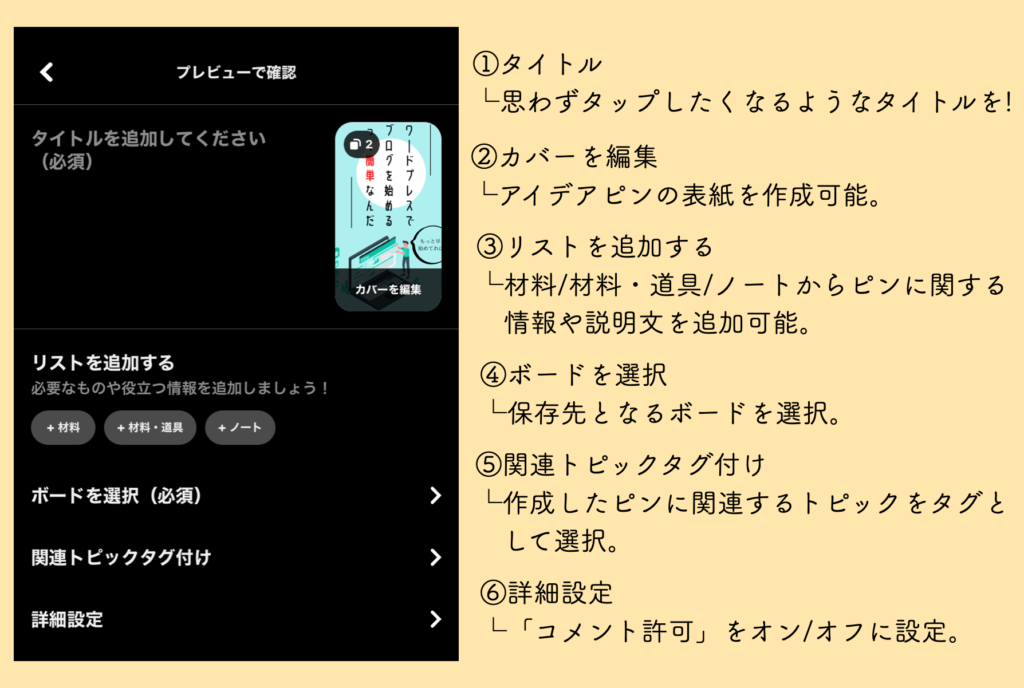
全ての入力が終わったら、右下の「公開」をタップ。
これでアイデアピンの投稿が完了です。

最後に:アイデアピンを作成してより多くの人にリーチしよう!

今回は、ピンタレストのアイデアピンの特徴や活用方法、作成手順を紹介しました。
アイデアピンを作成することにより、より多くの人にあなたのアイデアを届けることが可能だということが分かったと思います。
- アイデアピンを作成して、ピンタレスト運用をより効果的なものにする
フォロー数が少なくても、あまりインプレッション数に関係なく、いいアイデアピンを作ればそれだけ多くに人に届くので頻繁にアイデアピンを投稿することがオススメです!
今回は以上です。
※当ページのリンクには広告が含まれています [word_balloon id="6" size="M" position="L" name_position="under_avatar" radius="true" avatar_[…]
※当ページのリンクには広告が含まれています [word_balloon id="7" size="M" position="L" name_position="under_avatar" radius="true" avatar_s[…]